
Si es un converso reciente de Mac OS X, es posible que se pregunte cómo forzar la apertura de un tipo de archivo en particular en una aplicación diferente a la predeterminada. ¿No? Bueno, lo explicaremos de todos modos.
Esto es más útil cuando ha instalado algo como VLC y desea abrir sus archivos de video en lugar de los predeterminados, que es QuickTime Player.
Cambio de la aplicación predeterminada para tipos de archivo en OS X
Es realmente fácil cambiar el valor predeterminadose abre un tipo de archivo en la aplicación. Simplemente haga clic en uno de los archivos y elija Archivo> Obtener información en el menú principal o utilice el método abreviado de teclado Cmd + I. También puede hacer clic con el botón derecho, presionar Ctrl y hacer clic con dos dedos en el archivo y seleccionar "Obtener información".
Una vez que aparezca ese cuadro de diálogo, puede ir a la sección "Abrir con", cambiarlo a la aplicación que prefiera y luego hacer clic en "Cambiar todo".

Debería ver un mensaje que verifica que realmente desea hacerlo, donde haría clic en "Continuar".
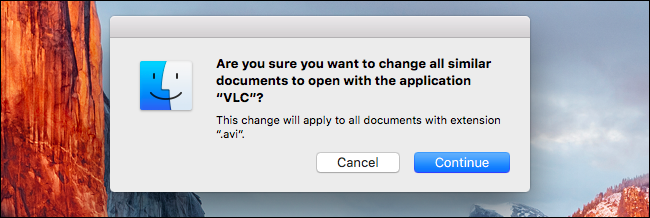
Eso es casi todo lo que hay que hacer.
Cambiar un archivo específico para abrir en una aplicación diferente
Si solo desea cambiar ese archivo, puede abrir el menú contextual haciendo clic con el botón derecho, presionando Control o con dos dedos haciendo clic en el archivo. Elija Abrir con -> Otro.

Seleccione la aplicación a la que desea cambiarla y luego haga clic en el cuadro "Abrir siempre con". Haga clic en "Abrir" y ese archivo individual siempre se abrirá con la aplicación que elija en el futuro.

Nota: Si está intentando reproducir un archivo desde un recurso compartido de red de solo lectura, no podrá hacerlo. Tendrá que copiar un archivo en el almacenamiento local de su Mac para realizar el cambio o, de lo contrario, recibirá este mensaje de error:

Y ahí lo tienes, ahora puedes abrir tus archivos de video en VLC en lugar de QuickTime.








